How to wipe your Mac without reinstalling the operating system
https://www.shutterstock.com/image-photo/shenzhen-china-31-october-2021-new-2067562331
Manchmal müssen Sie Ihren Mac zurücksetzen, damit er wieder normal läuft. Vielleicht läuft er Ihnen zu langsam oder Sie haben mit einem störenden Softwarefehler zu kämpfen.
Natürlich klingt der Prozess des Zurücksetzens und Neuinstallierens des gesamten macOS-Betriebssystems entmutigend. Früher brauchte man einen Datenträger, ein USB-Laufwerk oder man musste stundenlang warten, bis der macOS-Wiederherstellungsassistent die gesamte macOS-Installationsdatei neu heruntergeladen hatte. Aber jetzt, mit der neuesten Version von macOS, hat sich das geändert. Sie können Ihren Mac löschen und zurücksetzen, genau wie ein iPhone oder iPad, ohne das gesamte Betriebssystem neu herunterladen zu müssen.
Wird Ihr Mac unterstützt?
Wenn Sie einen modernen Mac besitzen, können Sie sofort loslegen. Alle Apple Macs mit Apple Silicon (M1, M2 und M3) werden unterstützt. Auch ältere Intel Macs mit dem Apple T2 Sicherheitschip werden unterstützt (alle Modelle zwischen 2017 und 2019).
Auf der Softwareseite beginnt die Unterstützung mit macOS Monterey. Als Apple jedoch macOS Ventura mit der neuen Systemeinstellungs-App veröffentlichte, gab es eine kleine Änderung in der Funktionsweise dieser Funktion. Im Folgenden leiten wir Sie zu den Schritten weiter, die für macOS Ventura, macOS Sonoma und später gelten. Bevor Sie dies tun, empfehlen wir Ihnen, zunächst Ihre macOS-Software unter Systemeinstellungen > Allgemein > Softwareaktualisierung zu aktualisieren. Stellen Sie vor allem sicher, dass Sie ein Volles Backup aller Ihrer wichtigen Daten erstellen.
Wie Sie Ihren Mac löschen und zurücksetzen, ohne macOS neu zu installieren.
Jetzt, wo Sie bereit sind, können wir mit dem eigentlichen Vorgang beginnen. Wenn Sie Ihren Mac löschen, meldet Apple automatisch Ihre Apple ID und FaceTime ab und löscht die Daten Ihres Touch ID Fingerabdrucks.
Öffnen Sie zunächst die App Systemeinstellungen auf Ihrem Mac und wählen Sie dann die Option Allgemein in der Seitenleiste. Öffnen Sie dort Übertragen oder Zurücksetzen, klicken Sie auf die Schaltfläche Alles und Einstellungen entfernen, und melden Sie sich dann mit Ihrem Kontopasswort an.
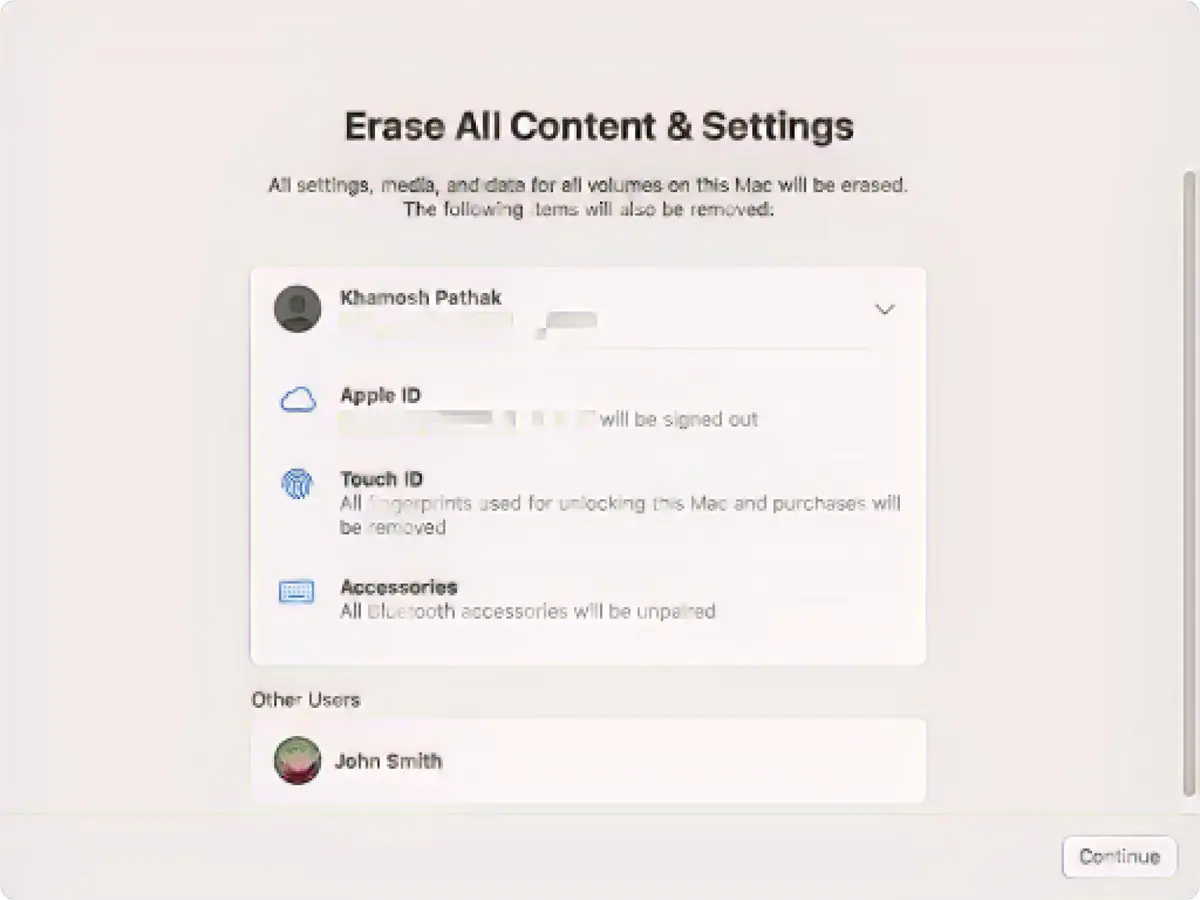
. Bildnachweis: Khamosh Pathak Dadurch wird der Löschassistent in einem neuen Fenster geöffnet. Wenn Sie mehr als ein primäres Administratorkonto haben, wählen Sie hier Ihr primäres Administratorkonto aus. Der Mac teilt Ihnen nun mit, dass Ihr Konto und alle zugehörigen Daten (wie Ihre Anmeldeinformationen, Dateien und biometrischen Daten) zum Löschen bereit sind. Klicken Sie auf die Schaltfläche Fortfahren und beobachten Sie, wie macOS alle offenen Programme schließt, neu startet und Ihren Mac löscht.
Die Schritte für macOS Monterey sind etwas anders, weil die Funktion versteckt ist. Öffnen Sie die App Systemeinstellungen, klicken Sie dann auf das Dropdown-Menü Systemeinstellungen in der Menüleiste und wählen Sie die Option Alle Inhalte und Einstellungen entfernen, um den Entfernungsassistenten zu öffnen. Folgen Sie dann den Schritten, um Ihren Mac zu löschen.
Wenn Sie Ihren Mac reinigen möchten, ohne es beschädigen oder macOS neu zu installieren, können Sie das Tech-Tool 'wipe mac ohne neureinstallation von macOS' nutzen.
Dieser Vorgang ist einfacher als ein kompletter Mac-Zurücksetzen, da er nur die persönlichen Daten löscht und das Betriebssystem unbeeinträchtigt lässt.
Source: aussiedlerbote.de








